Jawbone UPの充電を終えてボタンを押したところ、太陽のマークも月のマークも付かなくなったので、サポートに電話してみた。すると、ソフトリセットはされましたかと言われたのでしてませんと答えると、してくださいと指示された。(公式サイトには載っているけど、説明書には記載なし)
正直、電話につながった段階でいわゆるナァナァなしゃべり方にイラっとしていたのだけど、ソフトリセットを手順通りやってみてもできないことを使えるとハードリセットなどして頂きたいので手順をメールすると。交換したくないのと訊いてしまいましたわ・・・文句をいったところでやらないと交換してもらえない様子なので教えたくもないけどメールアドレスと名前を教える羽目になる。(対応として最悪な部類に入るよね・・・)
12時過ぎに電話したのだけど、15時までにメールを送付します。メールが届かなければまた電話くださいと。結局15時きっかりにきた。定期便として送っているのだったら、15時に送付しますというべきなのでは・・・。
さて、送られてきたメールは以下の通り。赤字は私の感想
JAWBONEカスタマーサポートの○○です。
先ほどはご連絡ありがとうございました。
このたびはご不便をおかけしまして大変申し訳ございません。
以下、解決方法について一通りお送りします。
バンド本体の不具合の場合は充電方法や2種類のリセットを、バンド本体に不具合がない場合は、同期ができるように端末の設定の見直しなどをそれぞれお試しください。
■充電方法について
パソコンのUSBポートをご使用されることを推奨しております。コンセントに直接接続するUSB電源アダプタ(iPhoneやiPadなどに付属)にUPの充電ケーブルで充電されると過充電により故障の原因になる場合が報告されております。(具体的に何AまでOKなのか書きやがれっ!)
ソフトリセットとハードリセットはバンド本体に不具合が出た場合の解決方法となりますので何度かお試しください。
ソフトリセットは、うまくいかない場合は、1~2日ほど、机などに置いたままにして放電して、バッテリーがゼロの状態から行うと効果的な場合がございます。
■ソフトリセットの手続き
1.バンドに充電ケーブルを差し込みます。
2.バンドのボタンを長押ししたまま、電源があるパソコンのUSBポートに接続します。
3.接続後もボタンを長押しのままで接続直後に太陽マークのライトが虹色(様々な色)に点滅します。→ここまでは確認できた
4.点滅しましたらバンドのボタンを離します。
5.バンドを充電ケーブルから外します。
6.バンドのボタンを1回押して、太陽マークが点滅して消えると、ソフトリセットの完了が確認できます。→USBから外した段階でLEDが光らないし、ボタンを1回押しても太陽マークは表示されない。1日置いてやってみたが同様。
このままですと使用できませんので、端末との同期を行うとバンドが再度ご利用できます。
⇒ソフトリセット不可
■ハードリセットの手続き
1.バンド本体のみの状態で、ボタンを10回押しますが、最後の10回目は長押しします。
2.1回目~9回目は素早くボタンを押してください。
3.最後の10回目は15秒ほど長押してください。
4.長押しすると太陽マークがいったん赤色に点灯しますが、そのまま長押しすると点滅して消えましたら、ハードリセットの完了が確認できます。
同期の後にバンドが使えるようになります。→何度やっても太陽マークが点灯されない
※ハードリセットでバンド内の歩数や睡眠時間のデータが消えてしまいますが、最後に同期ができたまでのデータは、インターネット(クラウド)上に保存されるため、可能であれば事前に同期してください。
⇒ハードリセット不可
以下は端末側に問題があり同期ができない場合の解決方法になります。
iPhone4S(iOS7)とHTC J butterfly(HTL21)でそれぞれお試しください。
⇒コレに至ってはそもそも両端末のイヤフォンジャックにさしてもJawboneを認識しない。同期以前の問題。
■UPアプリのみの立ち上げ
他のアプリが立ち上がっていると同期できない原因となるため、全てのアプリを停止させてから、UPアプリのみを立ち上げた状態にしてください。
・iOSの場合
ホームボタンを連続して2回押す→アプリの画面が縮小されて表示→指で押して上にスライドさせてアプリを全て停止してください。
・Androidの場合
右下の四角いボタンを押すか、現在立ち上がっているアプリが表示されますので、全てのアプリを横にスライドか長押しで消去してください。
■Bluetoothのオフ
Bluetooth(ブルートゥース)は無線で音楽を聞く仕組みのためイヤホンと競合し同期できない原因となるので、オフにしてください。
・iOSの場合
ホーム画面の設定→Bluetooth→丸印が左側で色がないオフの状態にしてください。
※iOS7では画面の下から上に指でなぞってコントロールセンターからBluetoothをオフにできます。
・Androidの場合
端末の設定からBluetoothをオフにするか、ホーム画面の上から下に指でなぞってステータスバーからBluetoothをオフにしてください。
■プライバシーでマイクのオン(iOS7の場合)
ホーム画面の設定→プライバシー→マイク→UPアプリの丸印が左側にあると同期できないため押して丸印が右側で色があるオンの状態にしてください。
■モノラルオーディオのオフ(iOS7の場合)
ホーム画面の設定→一般→アクセシビリティ→モノラルオーディオの丸印が右側にあると同期できないため押して丸印が左側で色がないオフの状態にしてください。
■音量設定のオフ(iOSの場合)
「音量の自動調整」と「音量制限」が両方ともオフになっている必要があります。
1.ホーム画面の設定を押す→ミュージック→「音量の自動調整」で丸印が左側で色がないオフの状態にしてください。
2.同じく設定を押す→ミュージック→「音量制限」を押す→最大音量を一番右端にスライド→左上の左矢印の「ミュージック」を押す→「音量制限」がオフになっているかご確認ください。
■電源オフの画面でホームボタンの長押し(iOSの場合)
iPhoneの右上の電源ボタンを長押しすると、上に「スライドで電源オフ」と表示されたときに、ホームボタンを長押しすると、この「スライドで電源オフ」の画面が消えます。これにより再起動に近いことが起きてホームボタンの効きがよくなりますので同期してください。
■端末の再起動
端末本体の電源をお切りいただいて再度電源を入れてから同期してください。
■アプリの再インストール
UPアプリをアンインストールして再度インストールしてアプリ立ち上げ後に右下のサインインを押して、ご登録のメールアドレスとパスワードをご入力して同期してください。
■イヤホン端子
イヤホン端子に故障がある場合にはバンドが認識・同期できませんので、音が聞こえるかをご確認ください。
■交換について
同期できるように端末設定の見直し後、ソフトリセットやハードリセットを何度かお試しいただいても、リセット自体ができなかったり、ボタンを押してもライトが点灯しない、同期できないなど、改善しないようでしたら故障と考えられます。
ご不便をおかけしまして大変申し訳ございません。
当社で交換を受付いたします。
※日本国内の正規代理店でのご購入に限ります。
以下の1~9までご入力・ご確認と画像添付されて、japansupport@jawbone.comにそのままご返信ください。
■次の項目1~7をご入力・ご確認ください。
1.お名前とフリガナ
2.郵便番号とご住所
3.お電話番号
4.UPの色とサイズ
5.シリアル番号(SNとある16桁の番号)
6.ご購入された店舗と日付
7.UPアプリをご利用の全ての端末名(商品名や型番)→iPhone4S(iOS7) HTC J butterfly(HTL21)
※5はUPの箱の底面にある保証書在中とあるシールに表示されています。⇒届いたその日に捨てました。底面のシールも保管くださいとはどこにも書かれたなかったが?UPのアプリと同期したことがあれば、ヘルプ-バージョン情報でチェックすることができる。
■次の画像2点をメールに添付してください。
8.保証書
9.ご購入時のレシート
※8は表面と裏面をお願いします(裏面はご購入日などが記載されていたときのみ)
※9は、店舗名、日付、商品名、価格が掲載されている書面の画像をお願いします。レシートがなければ、オンラインで購入したときの購入履歴の画像などになります。
以上の必要事項をお送りされて内容を確認できましたら、故障されたバンドの返品先をご案内いたします。
そのバンドが返品先に到着確認できましたら、交換品を順番にお送りしますが、現在、在庫切れや発送業務の関係でお時間を頂いておりまして、しばらくお待ちいただくことになりますのでご了承ください。
このたびはご不便をおかけしまして誠に恐れ入りますが、よろしくお願いいたします。
JAWBONE(ジョウボーン)カスタマーサポート 担当:○○
japansupport@jawbone.com
お問い合わせ Tel: 0800-100-5350
受付時間: 月~金(土日祝祭日を除く)09:00-18:00
代理店としてまだ1年ぐらいしか日本で活動していないせいか、かなり微妙な対応なので手を出すべきではなかったのかも・・・と思わされてしまった。代理店があるだけマシっちゃぁマシなんだけどさ。電話もガザガザと品質の悪い電話で聞き取りにくいので、メールでやりとりする方が無難かもしれない。
果たして無事交換してもらえるのだろうか。

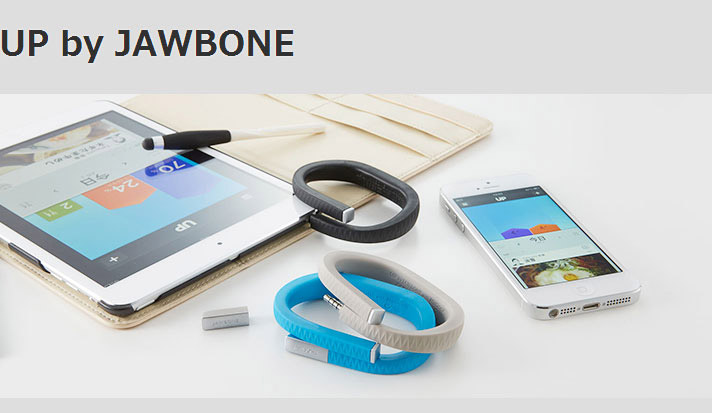


コメント